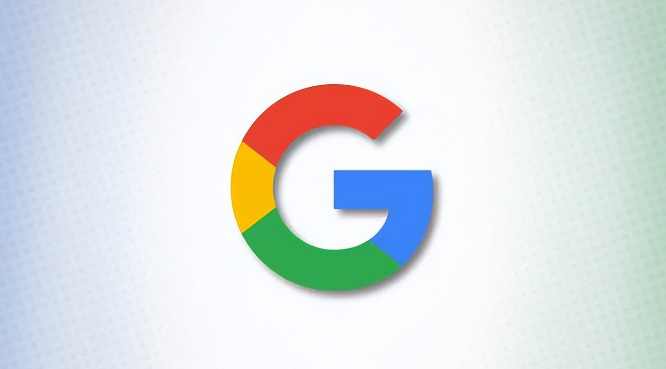详情介绍
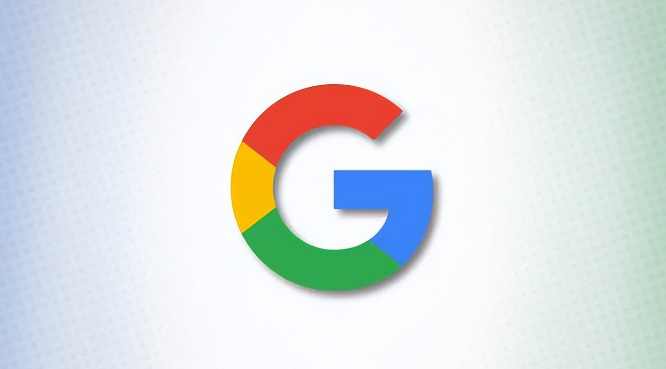
以下是关于谷歌浏览器下载文件格式自动识别和转换技巧的内容:
1. 利用浏览器自带功能进行格式转换:打开需要转换格式的网页,点击右上角的三个点(菜单按钮),选择“更多工具”,然后点击“打印”。在“目标”选项中选择“另存为PDF”,点击“保存”按钮,即可将网页内容转换为PDF格式。也可使用快捷键`Ctrl+P`快速打开打印窗口进行操作。
2. 借助插件实现更丰富的格式转换:在Chrome网上应用店搜索并安装合适的格式转换插件,如“Save as PDF Enhanced”“Webpage to PDF with one click”等。安装完成后,插件图标通常会显示在浏览器工具栏上。当需要转换网页格式时,点击插件图标,根据插件提供的选项选择要转换的文件格式,如PDF、图片等,然后点击“转换”或“保存”按钮,即可完成格式转换。
3. 设置文件默认打开方式及自动识别:对于某些特定类型的文件,可在下载时点击文件旁边的小箭头图标,选择“始终打开此类型的文件”,让浏览器记住该文件类型的打开方式。这样下次遇到相同类型的文件时,浏览器会自动按照设定的方式打开或处理。不过要注意,出于安全考虑,谷歌浏览器会阻止某些危险文件类型自动打开,如`.exe`、`.zip`、`.bat`等。